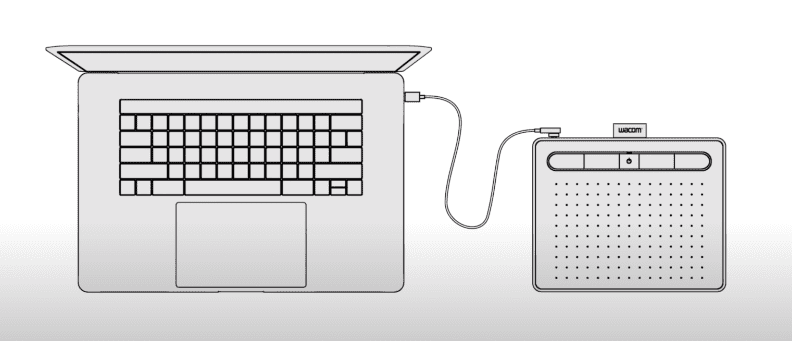Professores e gerentes adoram o Microsoft PowerPoint. Mas você sabia que pode usar sua mesa digitalizadora Wacom ou monitor interativo com o software para melhorar suas apresentações? É um ótimo recurso para usar na sala de aula ou no local de trabalho, independentemente de você ter uma equipe distribuída, híbrida, remota ou presencial. Use sua mesa digitalizadora para criar slides antes de aulas ou reuniões, ou marque os slides durante a apresentação. É perfeito para aulas on-line, ao vivo e gravadas. Veja como fazer isso funcionar.
Aumentar o tamanho do slide
Pode ser difícil escrever à mão em um slide, portanto, você deve maximizar o espaço disponível. Sua mesa digitalizadora permite que você vá direto para a borda de cada slide. Diminua a largura da barra de visualização à esquerda da tela ou feche-a completamente.
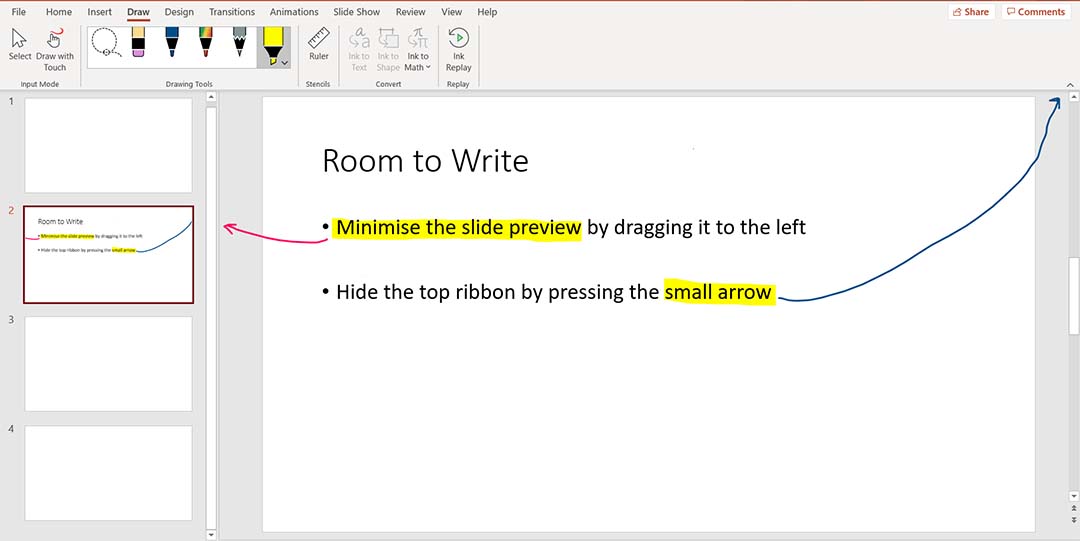
Para liberar ainda mais espaço, minimize a faixa de opções superior pressionando a pequena seta ^. Você ainda pode clicar em qualquer um dos cabeçalhos para encontrar todos os menus. Você verá que a seta ^ foi substituída por um ícone de alfinete. Pressione-a quando quiser bloquear a faixa de opções de volta na parte superior da tela.
Você tem controle sobre os ícones que pode ver quando a faixa de opções superior está fechada. Vá para "More Commands" (Mais comandos) para criar uma barra de ferramentas de acesso rápido personalizada.
Ferramentas de caneta do PowerPoint

Para encontrar as ferramentas de desenho no PowerPoint, primeiro conecte sua mesa digitalizadora com caneta. Observe a faixa de opções na parte superior da tela e selecione a opção de desenho. Você encontrará muitas opções, incluindo:
- Canetas
- Seleção de cores
- Espessura da caneta
- Eliminação
- Selecionar ferramenta
- Tinta para formas
- Ink to Text
- Da tinta à matemática
- Selecionar laço
Durante as aulas, registre as contribuições individuais ou os temas principais usando canetas de cores diferentes. É uma maneira simples de manter e organizar grandes ideias. Salve suas anotações para consultá-las em aulas futuras.
Desenho e escrita
É preciso um pouco de tempo para se acostumar a escrever com uma mesa digitalizadora. Se você não tiver usado um antes, planeje um tempo para se familiarizar com ele. Há muitos tutoriais úteis disponíveis ou confira nosso canal no YouTube para começar. Mesas digitalizadoras de tela como a Wacom One são fáceis de escrever porque você pode trabalhar diretamente na tela integrada. Se você estiver usando um modelo sem tela, como a Wacom Intuos, não demorará muito para aperfeiçoar sua caligrafia habitual.
Anotação de imagens
Você já encontrou a imagem perfeita on-line, mas teve dificuldades para usá-la com seus alunos ou incorporá-la à sua apresentação? A Wacom simplifica o processo, permitindo que você escreva diretamente sobre as imagens inseridas.
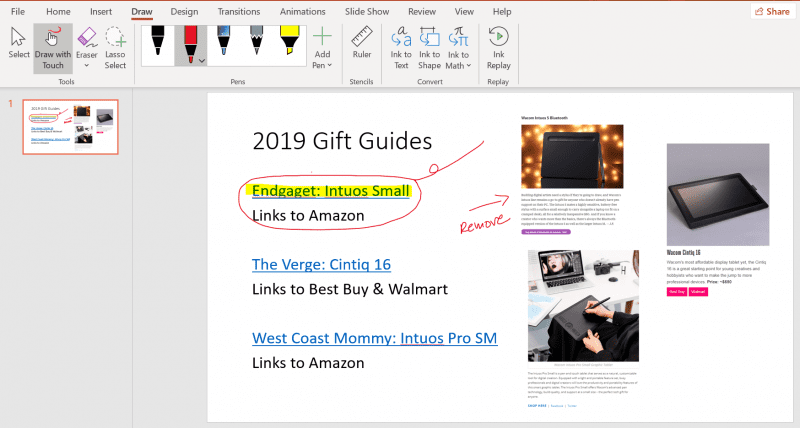
Use sua mesa digitalizadora para:
- Destaque palavras-chave em extratos de texto
- Circule áreas específicas de um diagrama
- Adicione informações extras a gráficos e tabelas
- Escreva notas à mão para adicionar explicações
O uso da mesa digitalizadora impede que as imagens estáticas se tornem apenas decoração de fundo. É perfeito para a codificação dupla e para reduzir a sobrecarga cognitiva causada pelo excesso de escrita na tela.
Usando sua mesa digitalizadora ao vivo
Você sabia que também pode escrever diretamente na apresentação de slides durante a apresentação? É ótimo para manter os alunos ou seus colegas de trabalho engajados.

Quando estiver no modo de apresentação, as ferramentas de caneta aparecerão na parte inferior esquerda da tela, juntamente com os botões para clicar nos slides seguinte e anterior. Clique no botão da caneta e o menu de ferramentas será exibido. Você poderá desenhar, destacar e apagar facilmente enquanto ensina. Para parar de desenhar, selecione a seta do mouse. Como alternativa, use o apontador laser para chamar a atenção para áreas específicas do slide. Ao sair do modo apresentador, você pode manter ou descartar suas anotações. Isso significa nunca perder as preciosas anotações que você fez durante uma apresentação. Suas anotações são um apoio útil quando você envia os PowerPoints para casa para revisão ou para qualquer pessoa que tenha perdido a aula.
Qual mesa digitalizadora Wacom você deve escolher?
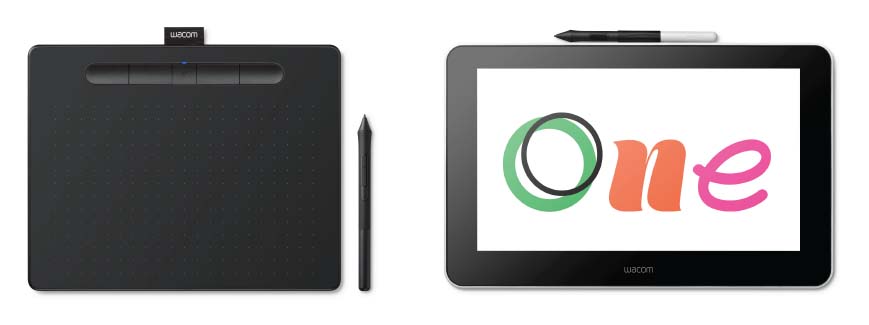
Agora que você já sabe como é fácil usar uma mesa digitalizadora com o PowerPoint, só precisa decidir qual tipo é mais adequado para você, uma mesa digitalizadora tradicional ou um monitor interativo com uma tela integrada. Clique aqui para saber mais sobre os recursos e as diferenças entre os diferentes produtos da Wacom.
Em resumo
As mesas digitalizadoras da Wacom são o suporte perfeito para apresentações do Microsoft PowerPoint. Use-os para criar slides envolventes e eficazes que você poderá usar como referência durante anos.